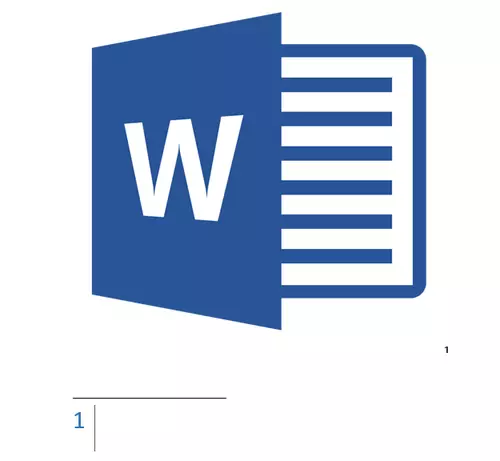
微观单词中的脚注是一种类似的评论或注释,可以在任何页面(传统脚注)和最终(结束脚注)上放置在文本文档中。你为什么需要它?首先,要协作和/或检查任务或在撰写书籍时,当作者或编辑需要作出特定单词的解释时,该短语。
想象一下,有人扔了一个文本文件MS Word,你应该查看,检查,检查,如有必要,更改一些东西。但是如何成为你想要这个“东西”改变了文件的作者或任何其他人?如果您只需要留下一些注释或解释,例如,在科学工作或书籍中,在不攀登整个文件的内容的情况下?这是为了这一点,需要脚注,并且在本文中,我们将讲述如何将脚放入2016年的Word 2010 - 2016,以及早期版本的产品中。
笔记:本文中的指令将显示在Microsoft Word 2016的示例中,但它也适用于以前的程序版本。有些物品可能有视觉上有所不同,它们可能有略微不同的名称,但每个步骤的含义和内容几乎相同。
添加常规和结束脚注
使用单词中的脚注,您不仅可以提供解释并留言,还可以在打印文档中添加文本的链接(通常,链接用于链接)。
笔记:希望添加对文本文档的引用列表,使用命令来创建源和链接。您可以在标签中找到它们“链接”在工具栏上,组“文献的链接和列表”.
MS Word中的常规和结束脚注自动编号。对于所有文档,您可以使用常用编号方案,或者您可以为每个单独的分区创建不同的方案。
添加常规和结束脚注所需的命令以及编辑它们位于选项卡中。“链接”,集团“脚注”.
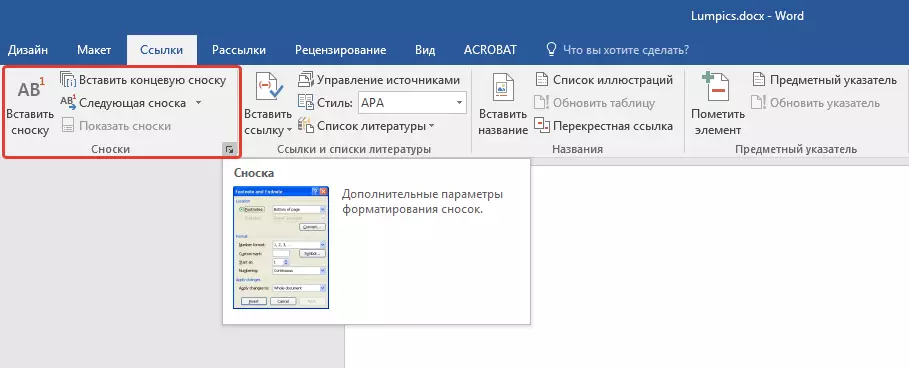
注意:添加,删除或移动时,单词中的脚注的编号会自动变化。如果您发现文档中的脚注不正确,最有可能,该文档包含更正。必须采取这些修复程序,之后将再次正确编号普通和最终脚注。
1.单击要添加脚注的地方的鼠标左键。
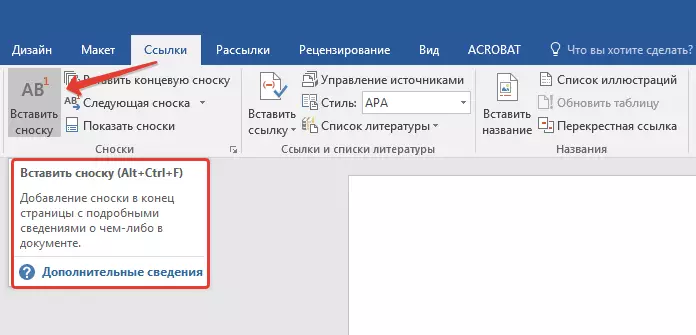
2.转到标签“链接”,集团“脚注”通过单击相应的项目添加常规或结束脚注。脚注标志将位于所需的地方。如果通常,脚注本身将位于页面的底部。最终脚注将位于文档的末尾。
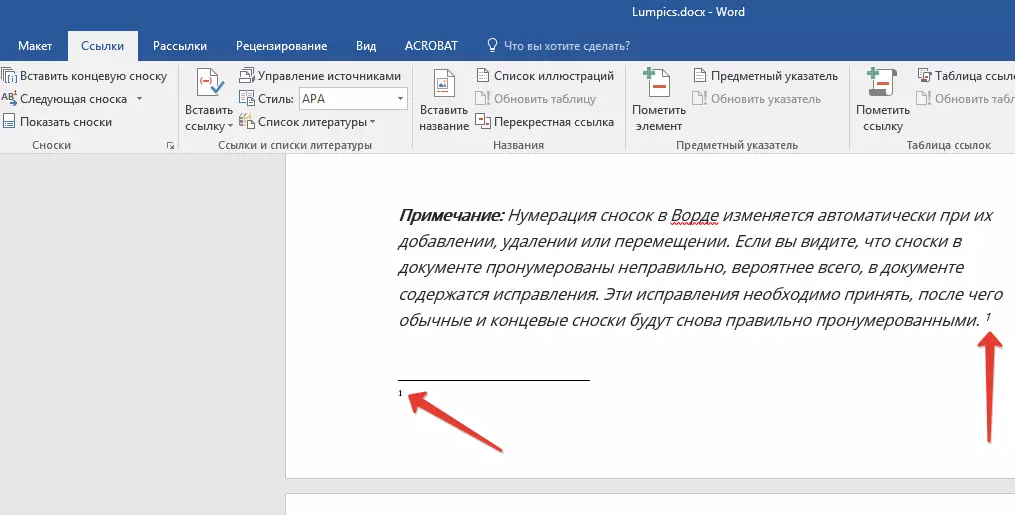
有关更多设施,使用键盘快捷键: “Ctrl + Alt + F” - 添加传统脚注,“Ctrl + Alt + D” - 添加结束。
3.输入所需的脚注文本。

4.在脚注图标(通常或结束)上单击两次以返回其登录文本。

5.如果要更改脚注或其格式的位置,请打开对话框“脚注”在MS Word控制面板上并执行必要的操作:
- 转换常规脚注以结束,如同相反,在本集团中“位置”选择所需类型:“脚注”或者“结束脚注”然后点击“替换”。点击“行”确认。
- 要更改编号格式,请选择所需的格式:“数字格式” — “申请”.
- 要更改标准编号并为脚注安装自己的符号,请单击“符号”并选择您需要的东西。现有脚注的迹象将保持不变,新标志将仅适用于新脚注。


如何更改初始配置值?
传统的脚注是自动编号的,从数字开始“1”,结束 - 以信开始“我”其次是“II”那么“iii”等等此外,想要在页面(普通)底部或在文档末尾(终端)的单词中,您还可以设置任何其他初始值,即安装另一个数字或字母。
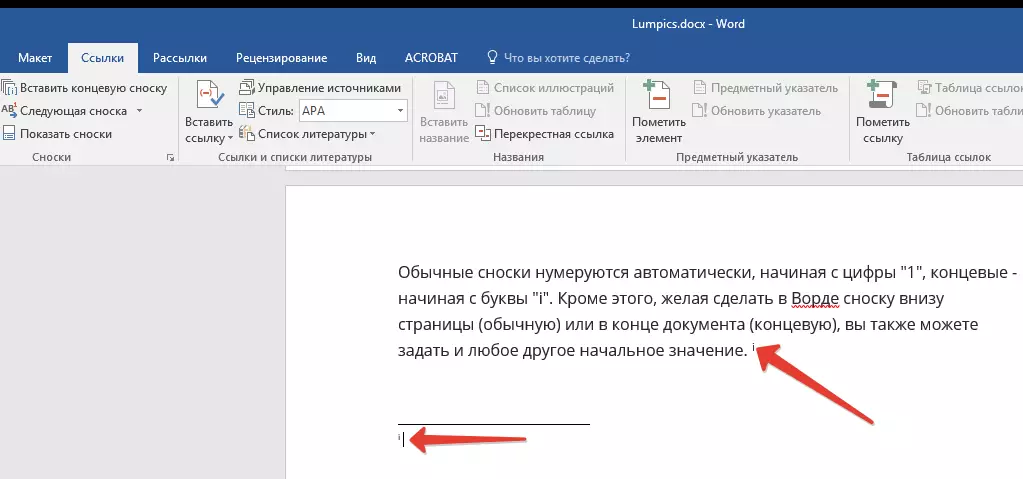
1.调用选项卡中的对话框“链接”,集团“脚注”.
2.在字段中选择所需的初始值。“从”开始“.
3.应用变更。

如何创建脚注的延续通知?
有时会恰好脚注不适合页面,在这种情况下,您需要添加其延续的通知,以便读取文档的人将意识到脚注未完成。
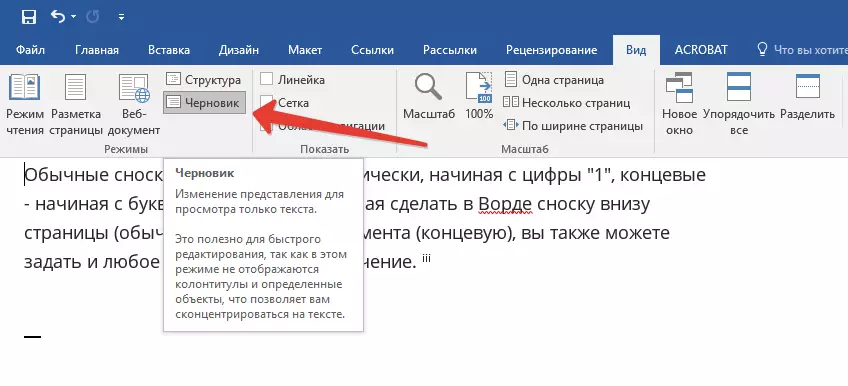
1.在标签中“查看”打开模式“草稿”.
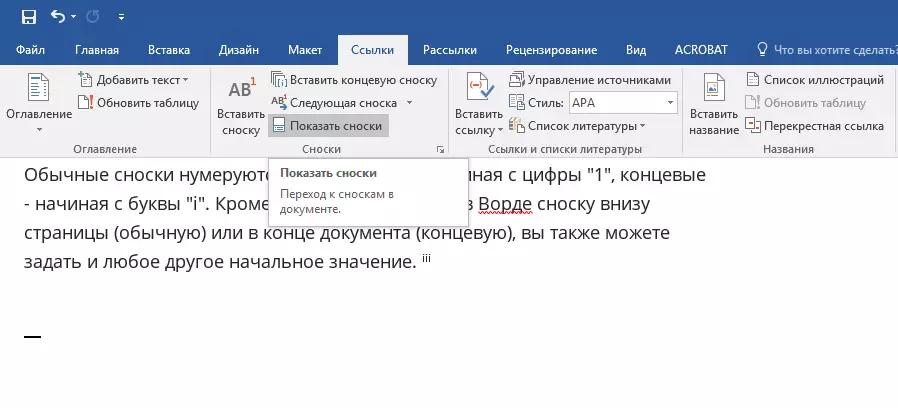
2.转到标签“链接”在小组中“脚注”选择“显示脚注”然后指定要显示的脚注(普通或结尾)的类型。
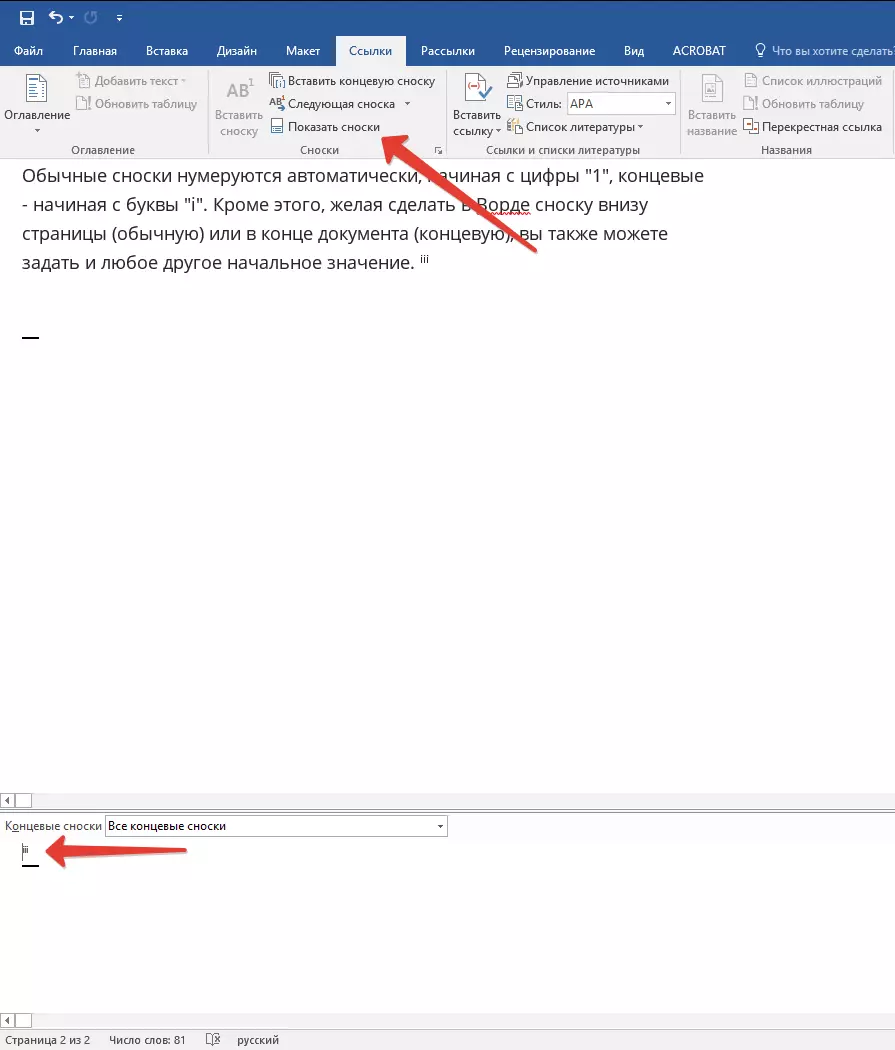
3.在出现的脚注列表中,单击“通知脚注的延续” (“通知终端脚注的延续”).
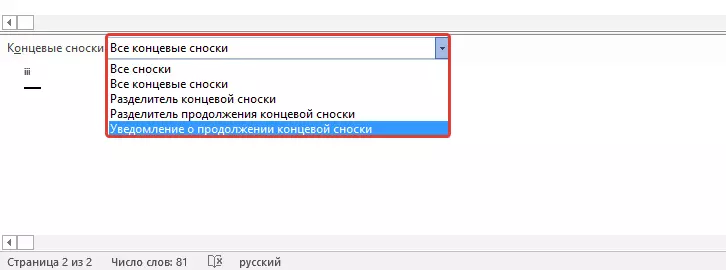
4.输入通知脚注中的继续所需的文本。
如何更改或删除脚注分隔符?
文档的文本内容与脚注,常规和结束,水平线(脚注分隔符)分开。在当脚注转到另一页的情况下,线变得更长(分离隔板)。在Microsoft Word中,您可以通过向它们添加图片或文本来配置这些分隔符。
1.打开Chernovka模式草稿。
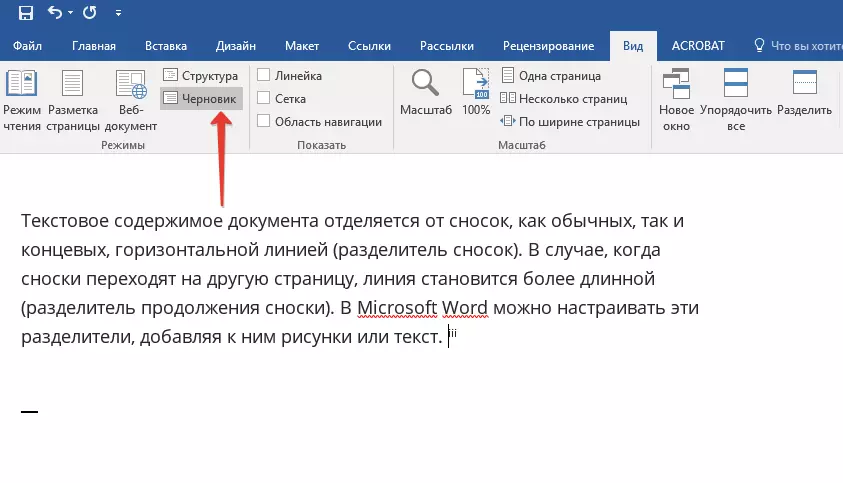
2.返回标签“链接”并按“显示脚注”.
3.选择要更改的分隔符类型。
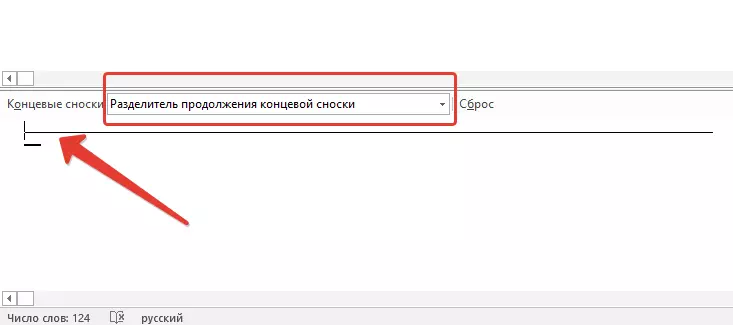
4.选择所需的分隔符并进行适当的更改。
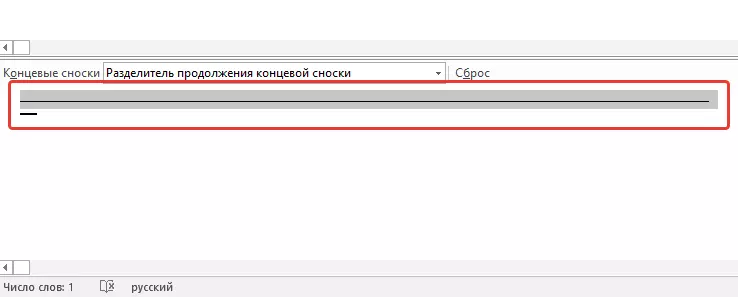
- 要删除分隔符,请单击“删除”.
- 要更改分隔符,请从图片集中选择相应的行,或者只需输入所需的文本。
- 要恢复默认分隔符,请按“重置”.
如何删除脚注?
如果脚注您不再需要您并且您想要删除它,请记住您需要删除不是脚注的文本,而是它的性格。在脚注签名之后,并使用它,将删除所有内容的脚注本身,自动编号是要更改,馈送到丢失的项目,即,它将变为正确。
在这一切,现在您知道如何在Word 2003,2007,201或2016以及任何其他版本中插入脚注。我们希望这篇文章为您有用,并有助于明显简化与Microsoft产品中产品中的文档的互动,无论是工作,学习还是创造力。
